Với MacBook Air M1, MacBook Pro và Mac Mini mới, Apple đã bắt đầu sự thay đổi kiến trúc được chờ đợi rất nhiều từ bộ vi xử lý Intel x86 sang ARM. Tuy nhiên, để đảm bảo rằng các ứng dụng được xây dựng cho bộ xử lý Intel có thể tiếp tục hoạt động trên máy Mac mới, Apple đã xây dựng Rosetta – một lớp dịch để chạy các ứng dụng Intel trên máy tính M1. Tuy nhiên, bạn có biết rằng bạn cũng có thể chạy các ứng dụng M1 gốc thông qua Rosetta không? Trong bài viết này, chúng tôi sẽ cho bạn biết cách buộc các ứng dụng chạy với Rosetta trong máy Mac M1.
Cách chạy ứng dụng với Rosetta
Buộc các ứng dụng phổ biến chạy với Rosetta trong chế độ giả lập không phải là điều mà mọi người cần làm. Tuy nhiên, trong một số trường hợp cạnh mà bạn cần tùy chọn, thật tuyệt khi có.
Tại sao Bạn muốn Chạy Ứng dụng trong Mô phỏng Rosetta?
Trước hết, tại sao mọi người lại muốn buộc một ứng dụng chạy với Rosetta? Rốt cuộc, Rosetta sẽ giả lập ứng dụng, có nghĩa là nó sẽ chậm hơn và có lẽ tốn nhiều pin hơn, phải không?
Điều đó đúng, nhưng có những lý do tại sao một số người dùng có thể muốn chạy một ứng dụng trong Rosetta thay vì nguyên bản trên Mac. Về cơ bản, đây có thể là một nhà phát triển chỉ muốn xem mã của họ hoạt động như thế nào trong cả môi trường M1 và Rosetta gốc. Ngoài ra, có một số trường hợp sử dụng trong đó một phần cụ thể của ứng dụng M1 không hoạt động tốt với ARM và việc chạy nó với Rosetta có thể khắc phục sự cố.
Dù lý do là gì, thực sự rất dễ dàng để chạy các ứng dụng trên máy Mac ở chế độ Rosetta.
Tuy nhiên, hãy lưu ý rằng chỉ các ứng dụng phổ biến mới có thể được sử dụng theo cách này. Ứng dụng toàn cầu là những ứng dụng có mã cho cả bộ xử lý Intel và ARM. Điều đó có nghĩa là chúng chạy nguyên bản trên cả Intel Mac và M1 Mac.
Cách chạy các ứng dụng phổ thông trong Rosetta trên máy Mac M1
Note: Đối với ví dụ này, chúng tôi sẽ chạy Safari trong Rosetta trên MacBook Air M1. Tuy nhiên, bạn có thể làm điều này với bất kỳ ứng dụng toàn cầu nào.
- Mở thư mục Ứng dụng trên máy Mac của bạn, tìm ứng dụng phổ quát bạn muốn chạy trong Rosetta và nhấp chuột phải vào nó.
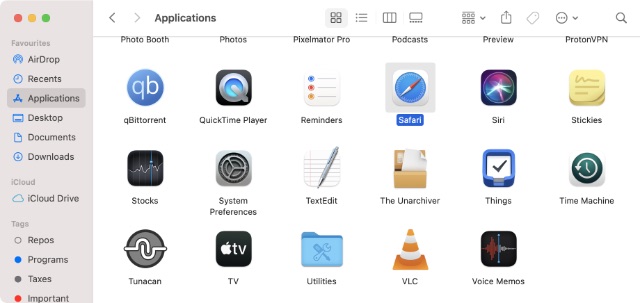
- Từ menu ngữ cảnh bật lên, hãy nhấp vào ‘Nhận thông tin’.
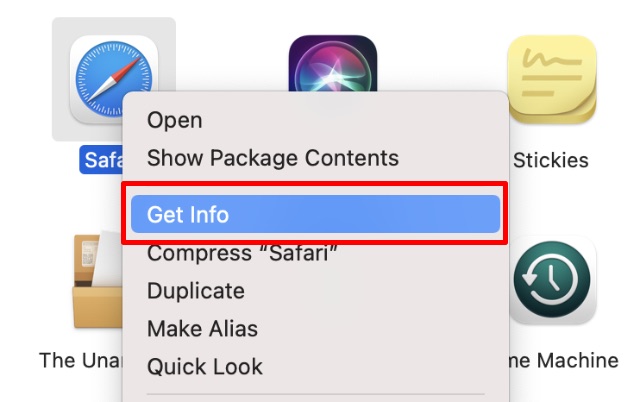
- Trong danh mục Chung, chỉ cần bật hộp kiểm có nội dung ‘Mở bằng Rosetta’.
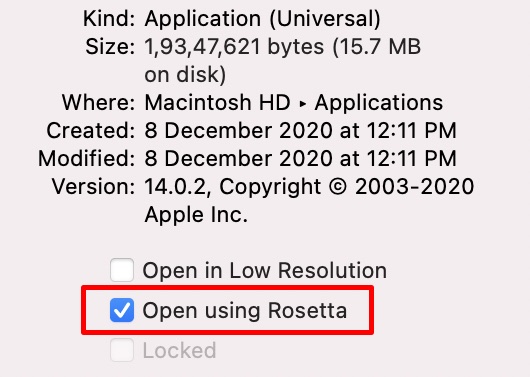
- Đóng hộp thoại ‘Nhận thông tin’ và bạn đã sẵn sàng.
Bây giờ khi bạn khởi chạy ứng dụng, nó sẽ khởi chạy với trình mô phỏng Rosetta.
Chạy các ứng dụng phổ thông trong Rosetta trên máy Mac của bạn
Đó là cách bạn có thể chạy một ứng dụng phổ quát trong Rosetta giả lập máy Mac M1 của bạn. Đây là một cách tuyệt vời cho các nhà phát triển muốn xem mã của họ hoạt động như thế nào trên máy Mac của Intel và đối với một số trường hợp kỳ lạ. Hơn nữa, bạn có thể sử dụng phương pháp này để xem sự khác biệt về tốc độ giữa việc chạy một ứng dụng trong Intel so với chip M1 trong máy tính xách tay của bạn.
Vì vậy, bạn đã bao giờ cần buộc một ứng dụng chạy với Rosetta trên máy Mac của mình chưa? Hãy cho chúng tôi biết trong phần bình luận. Nhân tiện, bạn có thể dễ dàng kiểm tra khả năng tương thích của M1 cho các ứng dụng nếu bạn đang cân nhắc mua một máy Mac M1 mới.
